配置php+apache+mysql坏境
- 格式:doc
- 大小:24.50 KB
- 文档页数:3

win7安装Apache+PHP+MySql环境apache 简介2012年5月Web服务器市场份额Windows7下的apache + php安装配置一、需要的软件httpd-2.2.22-win32-x86-openssl-0.9.8t.msi官网下载地址:/apache//httpd/binaries/win32/httpd-2.2.22-win32-x86-openssl-0.9.8t.m siphp-5.4.1-Win32-VC9-x86.zip最新版下载地址:/downloads/releases/php-5.4.3-Win32-VC9-x86.zipmysql-5.5.24-win32.msi二、首先安装好apacheA、双击httpd-2.2.22-win32-x86-openssl-0.9.8t.msi文件安装,在安装过程中输入Network Domain(填写网络域名,自己定吧,、都可以,以后在配置文件中可以再改)、Server Name(填写服务名,自己定吧,、都可以,以后在配置文件中可以再改)、Administrator's Email Address(填写你的邮件地址,只要是邮件地址都可以)后,点击next,直到完成。
B、在浏览器中输入http://localhost,回车,如果出现It works.则表示安装成功。
三、安装并配置phpA、解压php-5.4.1-Win32-VC9-x86.zip,将解压过后的文件重命名为php54,将其放在e盘目录下(也就是php54的路径是e:/php54)。
B、在e:/php54文件夹下,将php.ini-development文件重命名为php.ini。
然后用记事本打开此文件。
开启php扩展模块,php有许多模块,php安装文件中有个ext的目录(e:/php54/ext),这个目录下,有php所有的支持模块。
首先我们要启用这个目录下的模块,就需要如下操作:找到; extension_dir = "ext"(大概在730行这个位置),将其改为extension_dir = "e:/php54/ext",php 安装目录下ext 子目录的绝对路径,也就是e:/php54/ext路径,这步很重要。
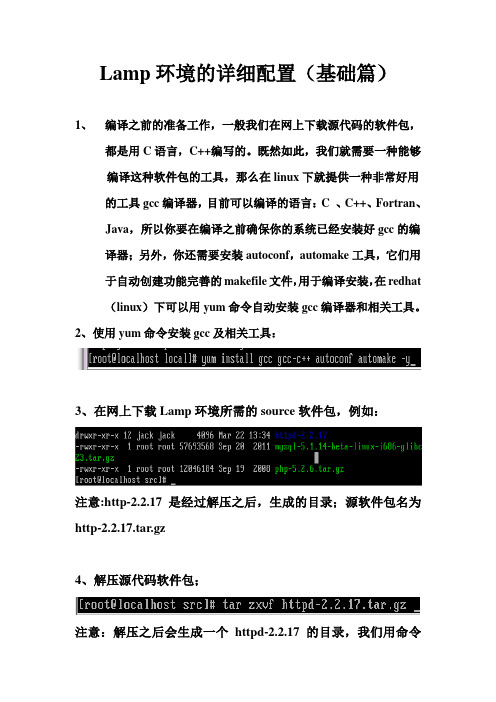
Lamp环境的详细配置(基础篇)1、编译之前的准备工作,一般我们在网上下载源代码的软件包,都是用C语言,C++编写的。
既然如此,我们就需要一种能够编译这种软件包的工具,那么在linux下就提供一种非常好用的工具gcc编译器,目前可以编译的语言:C 、C++、Fortran、Java,所以你要在编译之前确保你的系统已经安装好gcc的编译器;另外,你还需要安装autoconf,automake工具,它们用于自动创建功能完善的makefile文件,用于编译安装,在redhat(linux)下可以用yum命令自动安装gcc编译器和相关工具。
2、使用yum命令安装gcc及相关工具:3、在网上下载Lamp环境所需的source软件包,例如:注意:http-2.2.17是经过解压之后,生成的目录;源软件包名为http-2.2.17.tar.gz4、解压源代码软件包;注意:解压之后会生成一个httpd-2.2.17的目录,我们用命令“cd”,切换到目录httpd-2.2.17下;5、一般在解压之后,会在目录httpd-2.2.17下,生成./configure 可执行文件,我们可以利用这个文件执行一些编译前的配置工作,例如指定apache的工作目录,指定apache支撑的模块,配置文件的路径;参数详解:--prefix=/usr/local/apacle //指定apache的安装路径。
--enable-so //让apache以动态共享对象(DSO)的方式编译。
--enable-rewrite //基于规则的URL操控,让apache支持重写功能;--sysconfdir=/etc //指定apache主配置文件的工作目录。
6、指定参数配置之后,用make进行编译;然后编译安装。
备注:安装成功后会生成12个目录,所以我们最好是切换到/usr/local/apache/目录下,确认一下;7、apache服务的启动与关闭1)启动# 另一种方式:备注:apachectl命令的路径:/usr/local/apache/bin/apachectl # apache的默认侦听的端口是80,利用netstat命令查看一下apache服务侦听的端口是否开启:# 我们可以用lynx命令在字符界面测试,看apache服务是否成功运行,系统默认是没有这个命令的,我们需要安装一个软件包生成这个命令,首先利用rpm命令查看一下;备注:提示程序包lynx没有安装;#用yum命令安装提供lynx命令的工具包;#测试备注:如若出现下面的界面,则证明apache服务已经成功;2)关闭# 用netstat 命令查看一下:备注:呵呵,apache的默认端口没有开启哦,所以这里看不到结果;#如果你觉得/usr/local/apache/bin/apachectl这条命令打起来很麻烦,我们可以利用用户自定义变量的方式,简易此操作,例如:#这样就可以了,我们测试一下:如此一来成功了,简易很多吧。
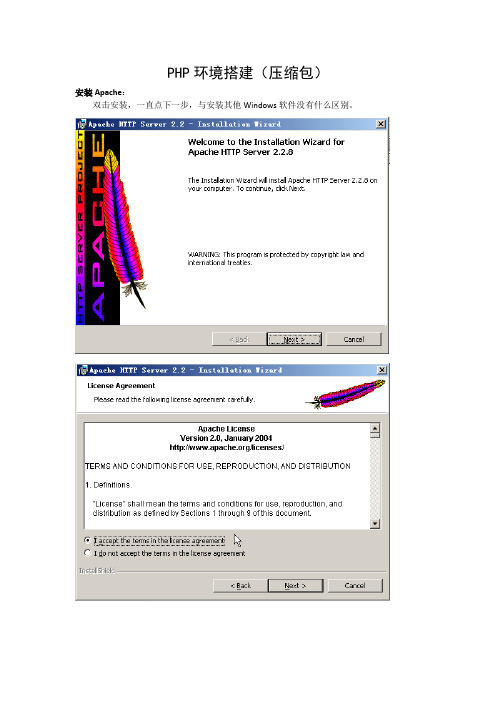
PHP环境搭建(压缩包)
安装Apache:
双击安装,一直点下一步,与安装其他Windows软件没有什么区别。
安装完成之后,在浏览器输入http://localhost,如果显示It Works!,表示Apache安装成功。
安装PHP:
将php压缩包解压到一个目录即可。
安装MySQL:
双击安装,一直下一步即可。
整合Apache+PHP+MySQL
1、让Apache可以解析php文件,修改配置文件conf/httpd.conf,重启Apache服务器。
?>
3、把php.ini-production改名为php.ini,作为PHP的配置文件。
修改php.ini。
4、打开数据库功能,将注释除掉。
重启apache服务器。
5、打开php测试页面,查找mysql。
检查错误方法:
1、进入cmd 然后进入Apache安装目录(具体为你自己的安装目录)\bin> httpd.exe -w -n "Apache2.2" -k start
2、安装vcredist_x86.exe,双击直接安装。

1. 安装Apahce, PHP,以及php连接mysql库组件。
yum -y install httpd php php-mysql2. 配置开机启动服务/sbin/chkconfig httpd on [设置apache服务器httpd服务开机启动]/sbin/chkconfig --add mysqld [在服务清单中添加mysql服务]/sbin/chkconfig mysqld on [设置mysql服务开机启动]/sbin/service httpd start [启动httpd服务,与开机启动无关]3.//安装apache扩展yum -y install httpd-manual mod_ssl mod_perl mod_auth_mysql//安装php的扩展yum install php-gdyum -y install php-gd php-xml php-mbstring php-ldap php-pear php-xmlrpc4.apache的配置文件是/etc/httpd/conf下modules放在/usr/lib/httpd下php的配置文件在/etc/php.d/下和/etc/php.iniphp的modules放在/usr/lib/php/modules下apache 默认支持php配置zendoptimizer-3.3.3 cd 目录install 安装过程指定httpd控制文件/etc/rc.d/init.d/httpd路径/etc/httpd配置cronolog进行日志分割下载/download/index.html./configure --prefix /usr/local/cronologmakemake install即可httpd-vhost.conf中的日志设置项可以为:ErrorLog “|/usr/local/cronolog/sbin/cronolog/home/www/apache_logs/-error_log%Y%m%d" CustomLog |/usr/local/cronolog/sbin/cronolog /home/www/apache_logs/-access_log%Y%m%d"combinedmount -t nfs 192.168.0.252:/home/www/wwwroot/bbs /home/www/wwwroot/bbs出现:Document root must be a directory解决办法?关闭selinux setenforce 01.前言CentOS(Community ENTerprise Operating System)是Linux发行版之一,它是来自于Red Hat Enterprise Linux依照开放源代码规定释出的源代码所编译而成。

Windows 8下安装配置Apache 2.2.22+My 2.2.22+MySQL SQL 5.5.21+PHP 5.4.5.4.00服务器环境教程[Windows 8下安装配置Apache 2.2.22+M 2.2.22+MySQL ySQL 5.5.21+PHP 5.4.0+5.4.0+P P hp hpMM y A dmin 环境教程][文/春夏秋冬][图/春夏秋冬][E-mail :ceroot@]另名:Windows 8下安装配置PHP 网站运行环境目录1.前言 (3)2.准备工作 (4)2.1.安装运行平台 (4)2.2.需要到的相关软件下载及版本信息 (4)2.2.1.Apache2.2.22 (4)2.2.2.MySQL5.5.21 (4)2.2..3.PHP5.4.0 (4)2.2.4.PhpMyAdmin3.4.10 (4)2.2.4.其它相应软件下载 (5)2.3.文件目录说明 (5)2.3.1.网站的源代码目录 (5)2.3.2.相关软件与程序安装存放目录 (5)2.3.3.数据库文件存放目录 (5)2.3.4.相关软件原文件存放文件夹 (5)2.4.建立文件目录 (5)2.5.相关俗语 (6)2.6.其它 (6)3.Apache安装与配置 (7)3.1安装说明 (7)3.2.Apache安装步骤 (7)3.3.修改Apache配置文件httpd.conf (14)3.3.1.让Apache与PHP建立链接 (15)3.3.2.修改网站源文件目录 (15)3.3.3.让Apache识别PHP索引 (15)3.3.4.让Apache识别PHP文件 (15)4.Mysql安装与配置 (16)4.1.安装说明 (16)4.2.MySQL安装步骤 (16)4.3.MySQL配置 (23)4.4.修改MySQL配置文件my.ini (34)5.PHP安装与配置 (35)5.1.安装说明 (35)5.2.PHP安装步骤 (35)5.3.修改PHP配置文件php.ini (35)6.PhpMyAdmin安装 (37)6.1.PhpMyAdmin简介 (37)6.2.PhpMyAdmin安装方法 (37)7.1.测试地址 (38)7.3.测试phpinfo (38)7.4.测试MySQl数据库链接 (38)8.尾声 (40)1.前言前言Windows8客户预览版发布已经有一段时间了,笔者对于新的东西也特别感兴趣,因而在发布当初也把它下载来用用,以体验这高科技带来的新感受。
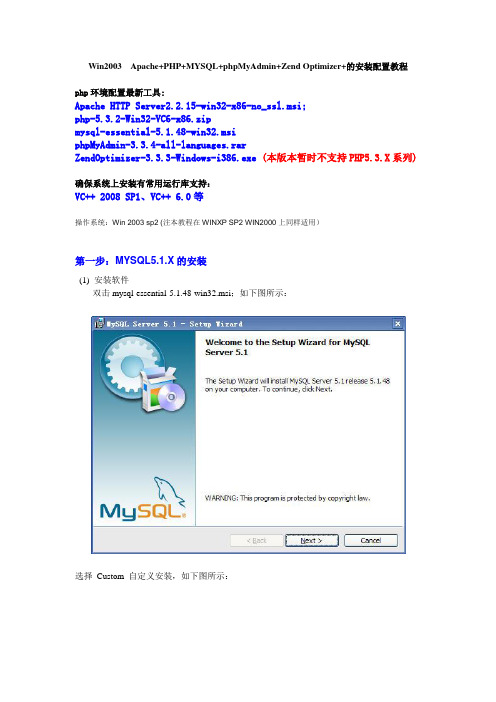
Win2003 Apache+PHP+MYSQL+phpMyAdmin+Zend Optimizer+的安装配置教程php环境配置最新工具:Apache HTTP Server2.2.15-win32-x86-no_ssl.msi;php-5.3.2-Win32-VC6-x86.zipmysql-essential-5.1.48-win32.msiphpMyAdmin-3.3.4-all-languages.rarZendOptimizer-3.3.3-Windows-i386.exe (本版本暂时不支持PHP5.3.X系列)确保系统上安装有常用运行库支持:VC++ 2008 SP1、VC++ 6.0等操作系统:Win 2003 sp2 (注本教程在WINXP SP2 WIN2000上同样适用)第一步:MYSQL5.1.X的安装(1) 安装软件双击mysql-essential-5.1.48-win32.msi;如下图所示:选择Custom 自定义安装,如下图所示:点击"Change"更改MySQL 安装目录,如下图所示:待文件复制安装完毕后,进行MySQL 设置界面,单击Finish 。
如下图所示:选择Detailed Configuration 进行详细配置,如下图所示:选择MySQL 运行模式:Server Machine 如下图所示:(说明:下面这个选项是选择mysql应用于何种类型,第一种是开发服务器,将只用尽量少的内存,第二种是普通WEB服务器,将使用中等数量内存,最后一种是这台服务器上面只跑mysql数据库,将占用全部的内存。
)选择MySQL 数据库默认存储方式:Non-Trans Only ( MYISAM) 如下图所示:(说明:下面是选择数据库用途,第一种是多功能用途,将把数据库优化成很好的innodb 存储类型和高效率的myisam存储类型,第二种是只用于事务处理类型,最好的优化innodb,但同时也支持myisam,最后一种是非事务处理类型,适合于简单的应用,只有不支持事务的myisam类型是被支持的。
LAMP攻略: LAMP环境搭建,Linux下Apache,MySQL,PHP安装与配置之前写过一个red hat 9下的LAMP环境的配置,不过由于版本比较旧,很多不适用了。
所以决定写一个新的LAMP环境搭建与配置教程。
本配置是在CentOS-5.3下httpd-2.2.11.tar.gzMySQL-client-community-5.1.33-0.rhel5.i386.rpmMySQL-devel-community-5.1.33-0.rhel5.i386.rpmMySQL-server-community-5.1.33-0.rhel5.i386.rpmphp-5.2.9.tar.gz以上软件可以直接点击到下载页面下载。
这个配置也基本适用于相应的red hat as 5或fedora版本中的配置/*********************************************** 作者: 我不是鱼* LAMP中文网: * PHP爱好者站: * Email: deng5765@* 博客: /blog**********************************************/首先说明一下,这个需要会员,并且回复才可以完全查看。
不同意就不必再往下看了。
之前的一些配置教程中很多人都没有成功,发现大多问题都是出在本身,虽然对着教程做,但也粗心大意。
这个配置教程时我实践可行的,如果不成功请重新认真检查自己的步骤。
一般情况下,Linux默认安装了Apache。
如果已经安装Apache,那我们就先把它协卸载掉。
怎么知道是否已经安装呢?安装系统是软件都是通过rpm包安装的,所以可以通过命令rpm -qa | grep httpd-qa是指列出所以安装的软件,加上grep httpd,是只列出包含httpd 的所有软件。
如果大家还不熟悉这个命令的话可以记记,下面以及以后的配置都会用到。
Windows下搭建Apache Mysql PHP集成安装环境可以通过安装wamp来实现。
Wamp就是Windows Apache Mysql PHP集成安装环境,即在window下的apache、php和mysql的服务器软件。
WampServer是Apache Web服务器、PHP解释器以及MySQL数据库的整合软件包。
免去了开发人员将时间花费在繁琐的配置环境过程,从而腾出更多精力去做开发。
在windows下将Apache+PHP+Mysql集成环境,拥有简单的图形和菜单安装和配置环境。
PHP扩展、Apache 模块,开启/关闭鼠标点点就搞定,再也不用亲自去修改配置文件了,WAMP它会去做。
再也不用到处询问php的安装问题了,wampserver一切都搞定了。
这个软件是完全免费的,可以在其官方网站下载到最新的版本。
WAMP5该软件在你的系统上自动地安装Apache,PHP5,和MySQL。
该软件配以一个以系统托盘图标运行的服务管理器,以及一个插件,现在允许你的在同一个服务器上运行PHP4.3.9PHP5.0.2。
Next
Next
选择安装目录。
勾选桌面桌面快捷方式。
安装中。
安装快结束时需要选择浏览器。
默认ie
设置邮箱或者Next
Finish。
安装完成后任务栏图标为绿色则服务启动成功。
右键图标可设置语言为中文。
然后Apache Mysql PHP集成安装环境搭建完成。
PHP开发和服务器运行环境首选LAMP组合,即Linux+Apache+Mysql+Php/Perl /Python,能最优化服务器性能。
如何在本地电脑Ubuntu 中安装和配置LAMP环境搭建?Ubuntu9.10本身就是基于Linux内核,所以Linux是现成的了。
使用Ubuntu LAMP Server软件包可以很简单地实现Linux下Apache,Mysql和Php的统一安装和配置,也不再需要一个一个来安装配置了。
Ubuntu环境下如何安装LAMP组件?使用Ubuntu界面管理器:系统->系统管理->新立得软件包管理器->编辑->使用任务标记分组软件包->LAMP Server(勾选)->确定->返回到上一个窗口点击应用(或 System->Administration->Synaptic Package Manager->Edit->Mark packages by Task->LAMP Server->OK)。
然后系统会自动下载安装lamp环境软件包,几分钟就下载搞定。
安装过程中会要求设置Mysql root帐号的密码,设置好了记住。
另外当Ubuntu系统升级时lamp环境组件也会同时更新到最新版本。
安装完毕测试:打开Firefox浏览器在地址栏输入127.0.0.1,显示It works!表明Apache 服务器已经开始工作了,LAMP安装也就这样完成了。
当然不使用Gnome,使用终端命令也很简单:直接一条命令:apt-get install apache2 mysql-server mysql-client php5 php5-gd php5-mysql设置Ubuntu文件执行读写权限LAMP组建安装好之后,PHP网络服务器根目录默认设置是在:/var/www。
由于Linux系统的安全性原则,改目录下的文件读写权限是只允许root用户操作的,所以我们不能在www文件夹中新建php文件,也不能修改和删除,必须要先修改/var/www目录的读写权限。
Apache版本:apache_2.2.18-win32-x86-withsslPhp版本:php-5.3.8-Win32-VC9-x86Mysql版本:mysql-essential-5.5.16-m3-win32Phpmyadmin版本:phpMyAdmin-3.4.6rc1环境:两台server 03虚拟机添加了一块硬盘为E盘用来安装服务。
Windows自带服务未启用。
安装前准备:1、在服务器一上建立软件安装目录E:\Apache2 安装apacheE:\php5 安装phpE:\phpmyadmin 安装PHPmyadminE:\wwwroot 作为网页根目录2、在服务器二上安装MYSQL 安装在非系统盘上(从装系统时防止数据丢失)一、Apache安装与配置1、双击安装文件连2、设置系统信息,在Network Domain下填入您的域名(比如:),在Server Name下填入您的服务器名称(比如:,也就是主机名加上域名),在Administrator's Email Address下填入系统管理员的联系电子邮件地址(比如:yin peng@),上述三条信息仅供参考,其中联系电子邮件地址会在当系统故障时提供给访问者,三条信息均可任意填写,无效的也行。
下面有两个选择,图片上选择的是为系统所有用户安装,使用默认的80端口,并作为系统服务自动启动;另外一个是仅为当前用户安装,使用端口8080,手动启动。
一般选择如图所示。
按“Next”继续。
]3、选择安装类型,Typical为默认安装,Custom为用户自定义安装,我们这里选择Custom,有更多可选项。
按“Next”继续出现选择安装选项界面,如图所示,左键点选“Apache HTTP Server 2.0.55”,选择“T his feature, and all subfeatures, will be installed on local hard drive.”,即“此部分,及下属子部分内容,全部安装在本地硬盘上”。
配置PHP+apache+mysql坏境
PHP版本:php-5.4.16-Win32-VC9-x86
Apache版本:apache_2.2.14-win32-x86-no_ssl
Mysql版本:mysql-5.6.11-win32
第一、安装并配置APACHE(以我的为例,安装到D:\pam\Apache)
1、安装时默认安装,Network Domain, Server Name 我填写我的计算机名,Administrator's Email Address区域填你的邮件地址
2、安装完后在安装目录下有个conf文件夹,打开httpd.conf文件进行配置·找到 DocumentRoot ,将其设置为你所要存放php, htm等网页文件的文件夹,如 "D:\www";
·找到 DirectoryIndex ,在index.html后添加index.php, index.htm等,以单个空格将其分开;
·重启Apache,在D:/www里面穿件index.html编写It works!用http://localhost/或http://127.0.0.1/测试是否成功。
成功的话屏幕会有个It works!
第二、安装配置PHP(解压PHP压缩包到D:\pam\php)
1、将php.ini-recommended文件重命名为php.ini并将其剪切到系统所在目录下 C:\Windows\system32目录下),
2、将extension_dir 改为php/ext所在目录,如 "d:\pam\php\ext"前面;去掉
3、找到 ;session.save_path = "/tmp" ,将';'去掉,设置你保存session的目录,如session.save_path = "D:/www/session_temp";
4、然后把下面几句前面的分号去掉,以更好支持Mysql and PHPmyadmin
extension=php_mbstring.dll
extension=php_gd2.dll
extension=php_mysql.dll
第三、PHP+APACHE
1、允许Apache将PHP程序作为模块来运行:
打开httpd.conf,添加下面内容(位置任意):
LoadModule php5_module "D:/pam/php/php5apache2_2.dll"(注意路径)
PHPIniDir "C:/windows"
AddType application/x-httpd-php .php .html .htm
第四、重起服务
1、在D:\pam\php里找到php5ts.dll,(libmysql.dll 可能这个找不到没事装mysql里面有)将其复制到c:\winnt\system32下
2、测试Apache与php是否连接成功:
启动start apache服务或者正在运行的就重新启动restart apache
3、在Web根目录下新建test.php(即D:/www)
<?php
phpinfo();
?>
4.出现这个
打开httpd.conf找到
<Directory />在Deny from all下一行加上Allow from all
4、在D:/www里面创建test.php里面编写<?php
phpinfo();
?> 运行http://localhost/test.php
如果成功,则应该看到一个含有PHP徽标的网页,其中包含大量设置和其他信息那么恭喜你。
第五:安装mysql 把里面的my-default.ini重命名my.ini
1、打开apache里面的http.conf找到phpinidir改为c:/windows
2、打开php.in找到;extension_dir=”D:/pam/php/ext”去掉;号
3、安装mysql服务
a. 打开windows命令行控制台(点开始-运行-cmd)
b. 进入mysql所有目录:cd D:\Pam\mysql\
c. 运行安装命令:mysqld --install
删除服务命令是:mysqld --remove
4 启、停mysql服务
启net start mysql
停net stop mysql
5. 登录mysql服务
mysql -u root -p
提示输入密码时,直接回车,可登录
(测试)。